Google-Konto löschen: Wie es geht und was ihr dabei beachten solltet
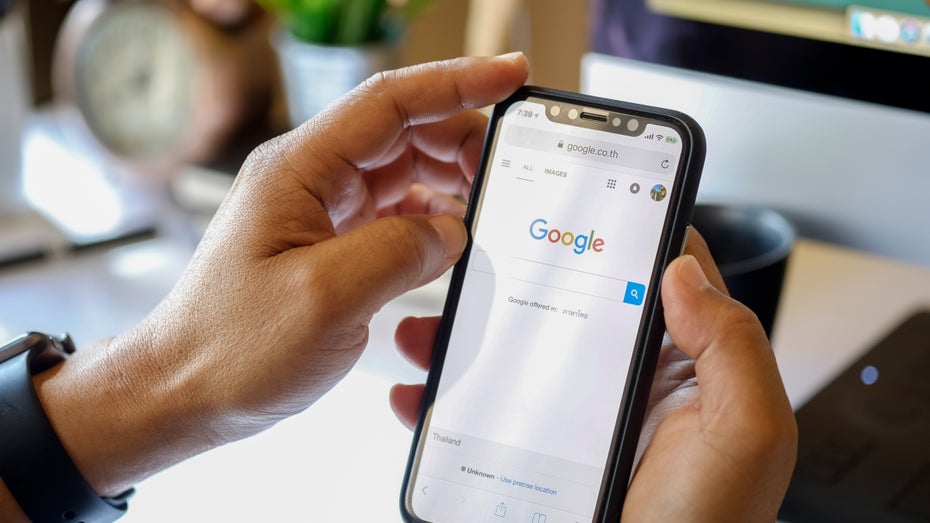
Was bei der Löschung eures Google-Kontos zu beachten ist. (Foto: BongkarnGraphic / shutterstock)
Die Löschung eures Google-Kontos ist in wenigen Schritten geschehen. Doch lassen sich eure Daten danach nicht wiederherstellen. Deshalb solltet ihr euch vorab informieren, welche Daten und Inhalte verloren gehen.
In unserer Anleitung zeigen wir euch nicht nur, wie ihr euer Konto bei Google löscht, sondern auch, welche Inhalte verloren gehen und wie ihr mit ein paar Tricks eure Daten trotzdem sichern könnt.
Was sollte ich vor der Löschung meines Google-Kontos beachten?
Überprüft, welche Daten ihr von eurem Google-Konto behalten möchtet. Ihr könnt diese Daten von euren verwendeten Google-Produkten, wie zum Beispiel E-Mails, Dokumente oder Fotos, problemlos herunterladen oder exportieren.
Wenn ihr eure Gmail-Adresse für andere wichtige Dienste verwendet, fügt dort eine neue E-Mail-Adresse hinzu. Somit stellt ihr sicher, dass ihr beispielsweise euer Onlinebanking oder eure sozialen Medien weiterhin nutzen könnt. Außerdem solltet ihr auch darauf achten, ob die Gmail-Adresse für andere E-Mailadressen als Sicherungsadresse gilt. Auch diese müsst ihr entsprechend ändern, um nach dem Löschen keine Schwierigkeiten zu haben.
Falls ihr euer Profil nach einiger Zeit wiederherstellen wollt, habt ihr die Möglichkeit, eure Informationen zur Kontowiederherstellung anzupassen. Dort könnt ihr eine separate Telefonnummer oder E-Mail-Adresse angeben, um die Wiederherstellung eures Kontos nach langer Zeit möglich zu machen.
Wie lösche ich mein Konto bei Google?
Ein Google-Konto kann jederzeit problemlos im Browser gelöscht werden. Um eurer Konto bei Google löschen zu können, müsst ihr Administrator:in eures Profils sein.
Wenn ihr beispielsweise euer Konto am Arbeitsplatz oder in einer Bildungseinrichtung nutzt, wendet euch an eure:n Administrator:in. Sobald ihr die Rechte für die Löschung eures Google-Kontos habt, könnt ihr mit folgender Schritt-für-Schritt-Anleitung euer Konto problemlos löschen:
- Meldet euch bei eurem Google-Konto an und klickt auf Google-Konto verwalten.
- So landet ihr auf der Übersichtsseite. Wählt aus den dort angezeigten Reitern Daten und Datenschutz aus.
- Scrollt auf der Website bis zu Weitere Optionen.
- Bei Weitere Optionen wählt ihr Mein Google-Konto löschen aus.
- Ihr gelangt auf die nächste Website, auf der ihr oben noch die Möglichkeit findet, eure Daten herunterzuladen. Das ist die letzte Chance, sie zu sichern, denn ihr seid schon im Lösch-Prozess.
- Habt ihr sie gesichert oder wollt dies nicht, müsst ihr nur noch zwei Bedingungen akzeptieren, indem ihr Häkchen setzt. Zum Schluss bestätigt ihr eure Angaben mit Konto löschen.
Um ein Google-Konto löschen zu können, benötigt ihr in jedem Fall das Passwort des Kontos. Ohne das Passwort lässt sich das Konto nicht löschen.
Solltet ihr das Passwort eures Kontos vergessen haben, könnt ihr bei der Anmeldeoption Passwort vergessen? auswählen. Anschließend gebt ihr eine E-Mail-Adresse ein, auf die ihr zugreifen könnt, und ändert das Passwort. Dann könnt ihr nach der Anmeldung in eurem Konto mit den oben genannten Schritten das Konto löschen.
Was passiert, wenn ich mein Google-Konto lösche?
Nachdem ihr euer Google-Konto gelöscht habt, gehen alle mit diesem Konto verknüpften Daten und Inhalte verloren. E-Mails, Dateien, Fotos und der Kalender sind somit nicht mehr verfügbar.
Auch Google-Dienste, wie beispielsweise Gmail, Google Drive oder Google Play, könnt ihr dann nicht mehr mit eurem Profil verwenden. Ihr verliert außerdem den Zugriff auf Abos und Inhalte, die ihr bei Youtube oder Google Play gekauft habt.
Wenn ihr mehr als ein Google-Konto habt, werden eure anderen Konten nicht automatisch mitgelöscht. Somit könnt ihr sorglos euer Konto löschen, ohne andere Konten zu verlieren.

